Ako želite saznati više informacija o našim proizvodima i uslugama koje rade na drugim platformama, molimo izaberite ovdje:
Ako želite saznati više informacija o našim proizvodima i uslugama koje rade na drugim platformama, molimo izaberite ovdje: |
||||||
4. TREO 180g - FUNKCIJE UREĐAJA |
||||||
| 4.4.1.
Instaliranje "Palm Desktop Software"-a i "HotSync Manager"-a
Ovim ćete postupkom na svoje računalo instalirati sav softver koji Vam je potreban za komunikaciju između Treo uređaja i računala. Ubacite Handspring Treo CD-ROM u računalo. Instalacija se pokreće automatski. Ako je na Vašem računalu isključena mogućnost automatskog pokretanja CD-ROM-a, otvorite Windows Explorer, zatim otvorite sadržaj CD-ROM-a u mapi "Handspring (E:)" i kliknite na "autorun.exe" kako biste pokrenuli instalaciju. |
||||||
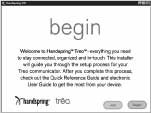 •
Kliknite na opciju "Begin" kako biste započeli s instaliranjem
"HotSync-a". •
Kliknite na opciju "Begin" kako biste započeli s instaliranjem
"HotSync-a". |
||||||
 • U drugom koraku prikazan je pozdravni prozor i opis operacija koje
slijede prilikom instalacije. Prvi korak je instaliranje Palm desktopa i
softvera za sinkronizaciju, a drugi korak je konfiguriranje Treo uređaja
za bežičnu komunikaciju, pristup Internetu i email-u. U ovom koraku kliknite
na opciju "GO".
• U drugom koraku prikazan je pozdravni prozor i opis operacija koje
slijede prilikom instalacije. Prvi korak je instaliranje Palm desktopa i
softvera za sinkronizaciju, a drugi korak je konfiguriranje Treo uređaja
za bežičnu komunikaciju, pristup Internetu i email-u. U ovom koraku kliknite
na opciju "GO". |
||||||
 • "License Agreement" je tekst u kojem su opisana pravila
pod kojima možete koristiti Handspring softver. Ako prihvaćate pravila,
kliknite na opciju "Yes". Klikom na opciju "No" prekinut
ćete instalaciju i nećete moći instalirati softver.
• "License Agreement" je tekst u kojem su opisana pravila
pod kojima možete koristiti Handspring softver. Ako prihvaćate pravila,
kliknite na opciju "Yes". Klikom na opciju "No" prekinut
ćete instalaciju i nećete moći instalirati softver. |
||||||
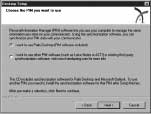 • "Personal Information Manager" softver omogućava sinkronizaciju
podataka na Vašem računalu i podataka u Treo uređaju. Kliknite u gornji
kružić kako biste aktivirali tu opciju, a zatim na opciju "Next".
• "Personal Information Manager" softver omogućava sinkronizaciju
podataka na Vašem računalu i podataka u Treo uređaju. Kliknite u gornji
kružić kako biste aktivirali tu opciju, a zatim na opciju "Next".
|
||||||
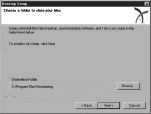 • U ovom koraku Vam je ponuđena mogućnost promjene lokacije u kojoj
će biti instaliran Handspring softver. Klikom na opciju "Browse"
možete promijeniti tu lokaciju, ali Vam to ne preporučamo. Klikom na opciju
"Next" nastavljate instalaciju.
• U ovom koraku Vam je ponuđena mogućnost promjene lokacije u kojoj
će biti instaliran Handspring softver. Klikom na opciju "Browse"
možete promijeniti tu lokaciju, ali Vam to ne preporučamo. Klikom na opciju
"Next" nastavljate instalaciju. |
||||||
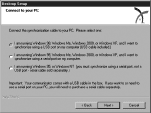 • Sada ukopčajte kabel za sinkronizaciju (dobili ste ga s uređajem)
u USB priključak na Vašem računalu. Izaberite najgornju opciju osim ako
imate Windows 95 ili NT (u tom slučaju morate imati serijski kabel kojeg
niste dobili uz uređaj). Kliknite na opciju "Next".
• Sada ukopčajte kabel za sinkronizaciju (dobili ste ga s uređajem)
u USB priključak na Vašem računalu. Izaberite najgornju opciju osim ako
imate Windows 95 ili NT (u tom slučaju morate imati serijski kabel kojeg
niste dobili uz uređaj). Kliknite na opciju "Next". |
||||||
 • Ovdje izaberite tip komunikatora koji ste kupili. Ponuđena su dva
modela, a ako niste sigurni koji imate pogledajte u priručnik Treo uređaja.
Ovdje biste trebali izabrati Treo 180g ako uređaj ima mogućnost bežičnog
rada. Nakon što ste izabrali model, kliknite na opciju "Next".
• Ovdje izaberite tip komunikatora koji ste kupili. Ponuđena su dva
modela, a ako niste sigurni koji imate pogledajte u priručnik Treo uređaja.
Ovdje biste trebali izabrati Treo 180g ako uređaj ima mogućnost bežičnog
rada. Nakon što ste izabrali model, kliknite na opciju "Next".
|
||||||
 • Ovaj proces traje od nekoliko sekundi do nekoliko minuta, ovisno
o brzini računala. Nakon završetka procesa, ukoliko nemate instaliran Acrobat
Reader, pojavit će se poruka da ga trebate instalirati kako biste mogli
čitati Treo dokumentaciju. Kliknite na opciju "OK" da biste nastavili
s instalacijom. Ovu aplikaciju možete kasnije instalirati, i ona se također
nalazi na CD-u.
• Ovaj proces traje od nekoliko sekundi do nekoliko minuta, ovisno
o brzini računala. Nakon završetka procesa, ukoliko nemate instaliran Acrobat
Reader, pojavit će se poruka da ga trebate instalirati kako biste mogli
čitati Treo dokumentaciju. Kliknite na opciju "OK" da biste nastavili
s instalacijom. Ovu aplikaciju možete kasnije instalirati, i ona se također
nalazi na CD-u. |
||||||
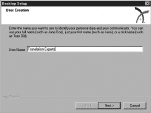 • U ovom koraku unesite svoje ime (npr. Ivan), kako bi HotSync aplikacija
prilikom sinkroniziranja znala kome pripadaju podaci koji se sinkroniziraju.
Nakon unosa imena, kliknite na opciju "Next".
• U ovom koraku unesite svoje ime (npr. Ivan), kako bi HotSync aplikacija
prilikom sinkroniziranja znala kome pripadaju podaci koji se sinkroniziraju.
Nakon unosa imena, kliknite na opciju "Next". |
||||||
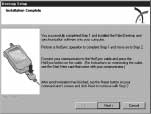 • Nakon što je softver za sinkronizaciju instaliran na računalo, od
Vas se traži da uključite kabel za sinkronizaciju u Treo uređaj. Kad to
napravite, pritisnite sivi gumb na kablu za sinkronizaciju da biste pokrenuli
prijenos podataka na Treo.
• Nakon što je softver za sinkronizaciju instaliran na računalo, od
Vas se traži da uključite kabel za sinkronizaciju u Treo uređaj. Kad to
napravite, pritisnite sivi gumb na kablu za sinkronizaciju da biste pokrenuli
prijenos podataka na Treo. |
||||||
| Prozor "Create a new account on this PC?" pojavit će se samo ako niste napravili "Hard reset" uređaja nakon što ste ga dobili od nas. Budući da smo mi već kreirali korisnika (nazvali smo ga "Treo"), kako biste mogli izvršiti prijenos podataka na Treo uređaj, proces instalacije će Vas pitati želite li kreirati novog korisnika. Na pitanje "Create a new account on this PC?" kliknite na opciju "OK". Sada morate pričekati neko vrijeme jer se vrši prijenos podataka s Treo uređaja na računalo. Ovaj postupak može potrajati i 2-3 sata ovisno o količini podataka na Treo uređaju. Ako nemate nikakvih podataka na Treo uređaju i računalu, ovaj će proces trajati nekoliko sekundi do minute. Na uređaju će za vrijeme sinkronizacije pisati "Synchronizing ..." .Po završetku ovog procesa, čut ćete zvučni signal iz Treo uređaja. Nakon toga trebate kliknuti na opciju "Next" na računalu. Napomena: Ako ste izvršili "Hard reset" postupak na Treo uređaju izgubili ste sve podatke uključujući i korisničke koje smo mi kreirali, pa će se ovaj postupak u tom slučaju malo razlikovati od gore navedenog. Nakon što pritisnete sivi gumb na kablu za sinkronizaciju i nakon izvršene sinkronizacije, trebate pritisnuti na ikonu "Reset" na zaslonu Treo uređaja. Nakon toga trebate kliknuti na opciju "Next" na računalu. |
| NeuroTran | WordTran | PalmTran | PocketTran | InterTran | MobileTran | HumanTran | KnowledgeSearch | SearchTran | NewsTran |
Kontakt |
|||||||||
© 1998-2003 Translation Experts d.o.o. |
|||||||||